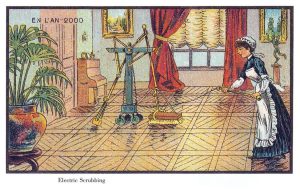【WORD】A-ONEラベルのテンプレートを探してみよう!製品番号が見つからない場合は……?
家電量販店の印刷機売り場の一角でよく見かける、ラベル。
名刺であったり、シールタイプであったり、様々です。
ラベルのメーカーで有名なのが、「A-ONE(エーワン)」というもので、昔から様々なラベルを販売しています。通常の家庭用の印刷機で印刷できる、A4サイズの用紙になっているものが多く、大変扱いやすくて有名です。
A-ONE用紙にぴったりのデータを、ワードで簡単に作るための、ラベルのテンプレートの出し方をご紹介します。
A-ONEラベルのワードテンプレートの出し方手順
- ワードの新規文書を作成(白紙の文書)
- 「差し込み文書」タブの「ラベル」ボタンをクリック
- 「宛名ラベル作成」ダイアログボックス内の「宛先」欄に2行ほど改行を入れておく(追々編集しやすくするため)
- 下部にある「オプション」をクリック
- 「ラベルオプション」ダイアログボックスの「ラベルの製造元」を「A-ONE」にする
- 「製品番号」の該当する製品番号を探し、選択する
- 「OK」ボタンをクリックし、「新規文書」ボタンをクリックする
- ダイアログボックスが閉じたら、ラベルが表で挿入されている状態となり、編集ができる状態となる
- ラベル(表)を完成させたら、印刷をする
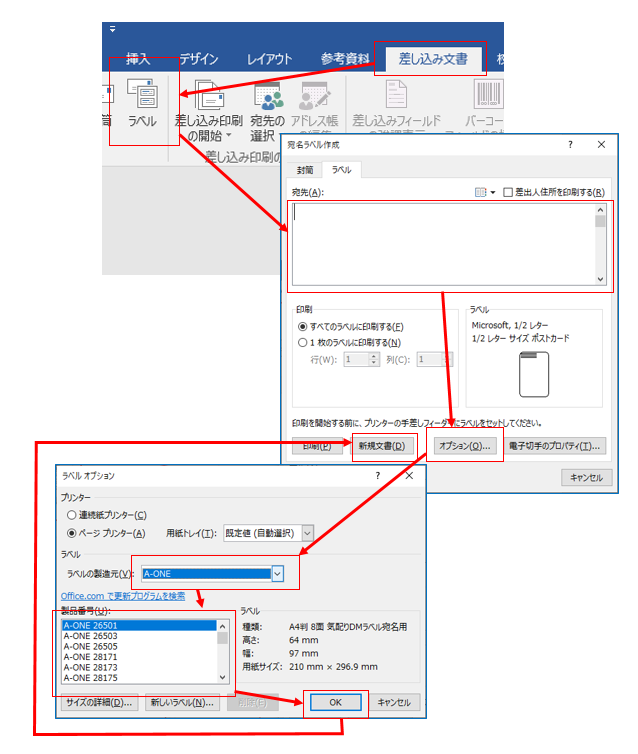
重要!製品番号が見つからない場合
A-ONEの公式サイトで、同じ型の別の製品番号がないか調べてみましょう。
【手順】
- A-ONEの公式サイトにアクセスする
- 「商品クイック検索」に、探したい製品番号を入れる
- 製品ページの「商品仕様」の表内にある「同じ面付の商品はこちら」をクリック
同じ面付=同じ形ということですので、このボタンをクリックした際に出てきた番号の中の一つでも、ワードのラベルの中にあれば、お手持ちの製品の製品番号でなくても作成することができます。
面付が一緒の製品番号の中の、一番若い番号がワードで探せる型になる可能性が高いです。
A-ONEのラベルがワードで見つからない!というときは、ぜひ試してみてくださいね。